- 绿色版查看
- 绿色版查看
- 绿色版查看
格式工厂Mac版软件特色
转换快速,格式繁多
格式工厂转换格式迅速,且用户可以指定各种格式的转化,支持iphone/ipod/psp等众多苹果系列产品
转换类型多,任你转换
格式工厂Mac版还支持除视频以外的其他多媒体文件,包括音乐、图片等,轻松转换到你需要的格式
强大的文件损坏修复功能
在转化过程中,若格式工厂检测出文件发生了损坏,则会自动进行修复,十分便捷
文件瘦身,节省空间
软件占用内存很小,且还能让你想转换的文件也进行压缩、备份,对转换的图片进行编辑
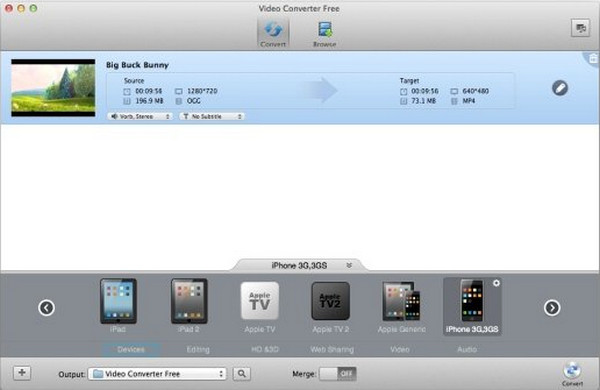
格式工厂Mac版操作方法
我们还有很多小伙伴不知道格式工厂mac版怎么进行格式转换,华军小编为大家带来操作方法。
首先我们只需要将源视频文件拖入格式工厂的应用窗口(转换界面);
然后选择希望用来播放的设备;
最后点击应用窗口左下角的“转换”按钮(Convert)即可。
稍作等待,即可完成转换。
格式工厂Mac版安装方法
第一部:在本站下载格式工厂mac版解压
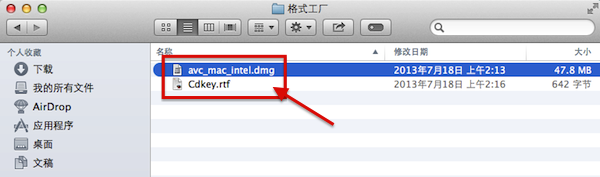
第二步:点击第一个.dmg的安装文件进行安装,如下图所示:
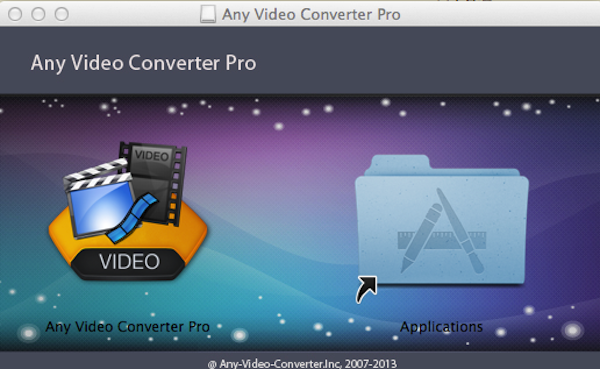
第三步 :这时候就会提示用户输入注册码:
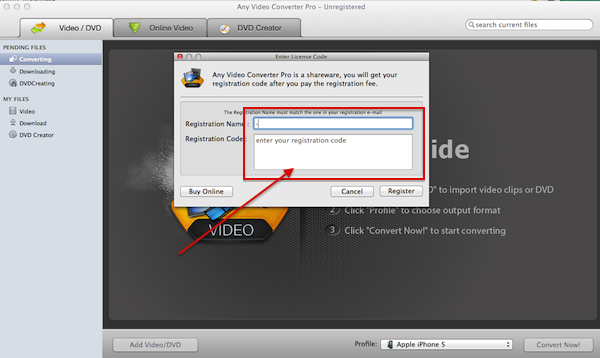
第四步:打开解压文件中的 cdkey.rtf文件,如下图所示:
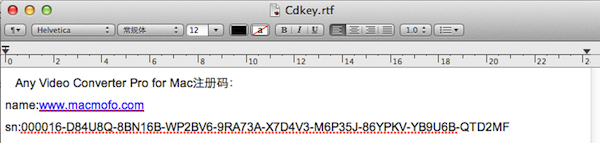
第五步:按照下图的方式进行正确的粘贴复制:
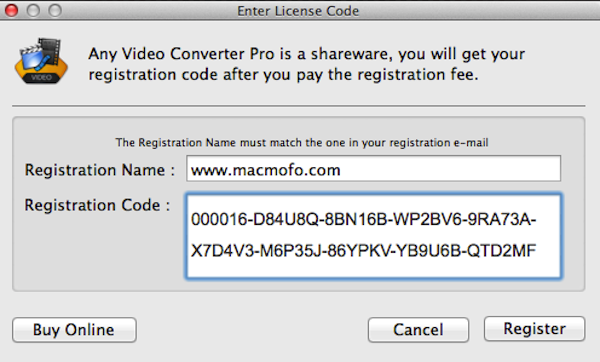
第六步:如下图所示点击register,再点击OK就可以正常使用了:
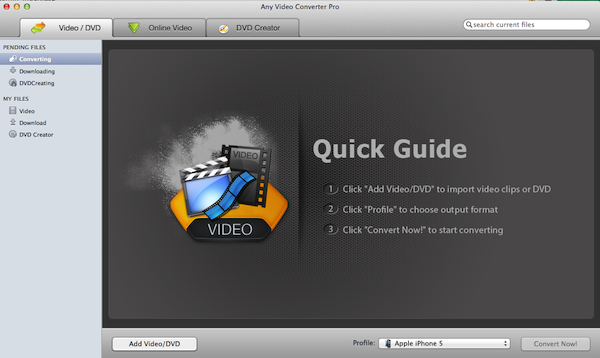
格式工厂mac版常见问题
1.格式工厂mac版怎么设置中文
1.打开格式工厂,默认是中文版式
2.选择【语言】菜单
3.选择英语设置
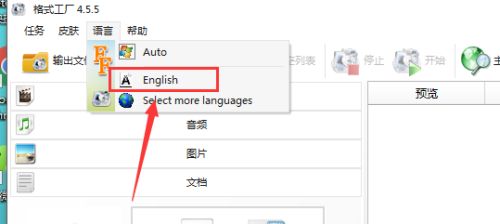
4.选择英语设置后,中文就会变成英文
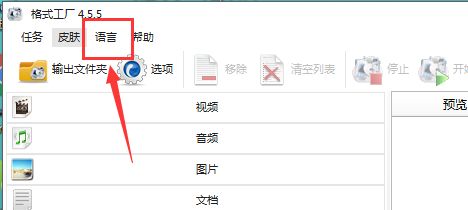
5.选择语言-auto,英文转为中文版式
2.格式工厂mac版怎么压缩视频
1、我们选取如图所示中的视频文件进行举例说明。大家需要注意的是,因为格式工厂中本身自带一个高中低视频质量的转化,我们可以先使用这个,但是如果达不到效果的话,就要进行自定义设置了。

2、我们查看视频大小和属性:大小227MB,属性如下图,有视频流的数据,有音频流的数据。
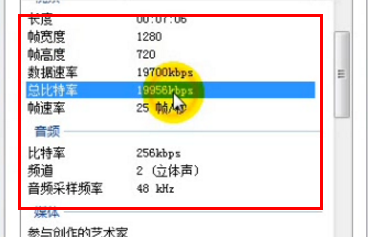
3、接着打开格式工厂,然后这里计划将该视频改为MP4格式为例,所以点击mp4选项,如图所示。
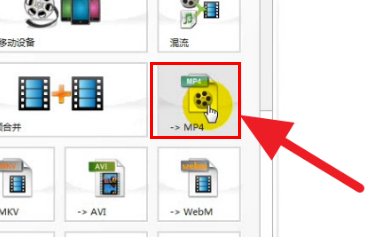
4、依次点击添加文件,并点击选择输出配置,如图所示。
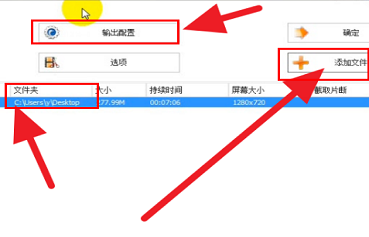
5、点击自定义,然后进行各种设置。注意,如果不是特别大差距的压缩,直接只点击限制大小即可。如果差距很大的压缩,需要进行各种设置,来分别降低视频,音频的质量。
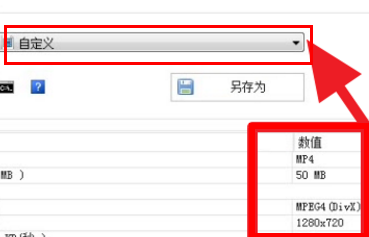
6、最后点击开始进行转化,耐心等待转换完成后,视频大小就压缩好了。
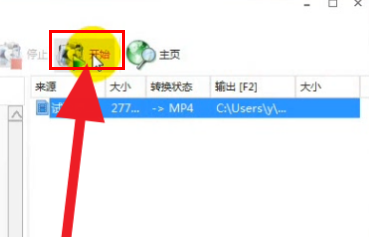
怎么样?是不是很简单呢?大家快来试试吧!
格式工厂 mac版更新日志1、加入保存任务列表和从文件读取任务列表;
2、加入对Bik游戏视频文件的解码;
3、修复了MP3转换时会出现错误的问题;
华军小编推荐:
格式工厂Mac版作为一款应用广泛,功能强大的免费媒体工具,该最新版的功能得到众多网友的一致好评,强烈推荐大家下载使用,另外还有研报客、Adobe Photoshop Lightroom For Mac、剪大师、爱奇艺视频播放器、ORB Producer Suite智能编曲插件套装推荐给大家下载使用。















































有用
有用
有用